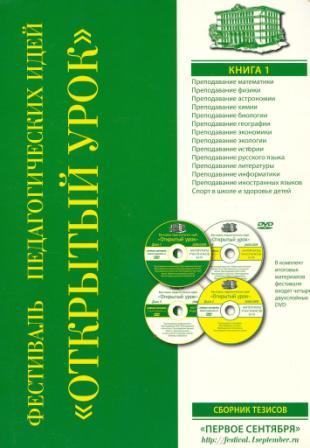 | Куклина И.Д. Power Point: Создание интерактивной презентации // Фестиваль педагогических идей «Открытый урок» 2008/2009 учебного года [Электронный документ]. http://festival.1september.ru/articles/520884/
|
В статье представлена практическая работа по теме "Создание интерактивной презентации в "PowerPoint" (версия до 2007г.). К заданиям даны комментарии в пошаговом режиме, с подробным описанием действий учащихся при выполнении задания, что позволяет усвоить теоретические основы темы и выполнить задание даже слабоуспевающим учащимся. Сильные учащиеся могут обращаться к комментариям по мере необходимости.
Формой итогового контроля является творческая работа.
PowerPoint: Создание интерактивной презентацииОбучающая практическая работаЗадание. Создать презентацию "Времена года", состоящую из шести слайдов (рис. 1-6). 
Рис.1. Слайд 1. | 
Рис.2. Слайд 2. | 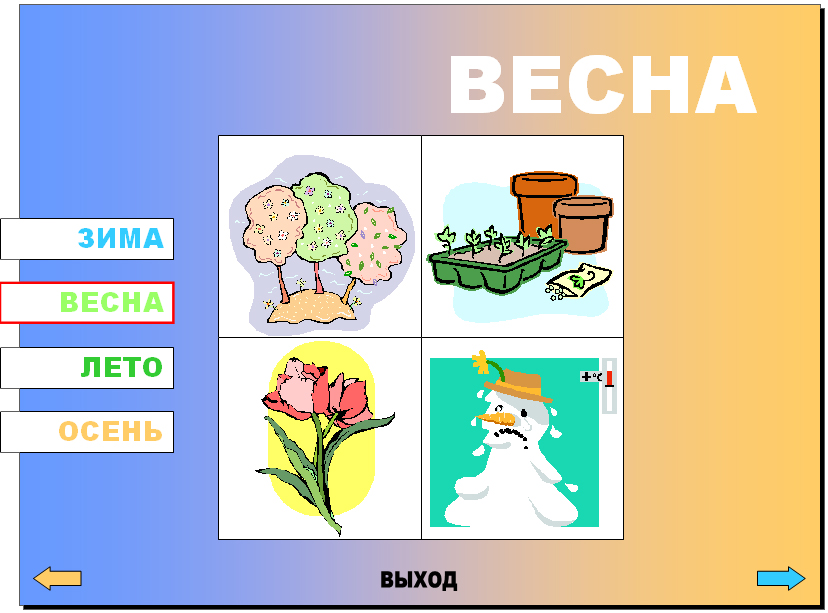
Рис.3. Слайд 3. | 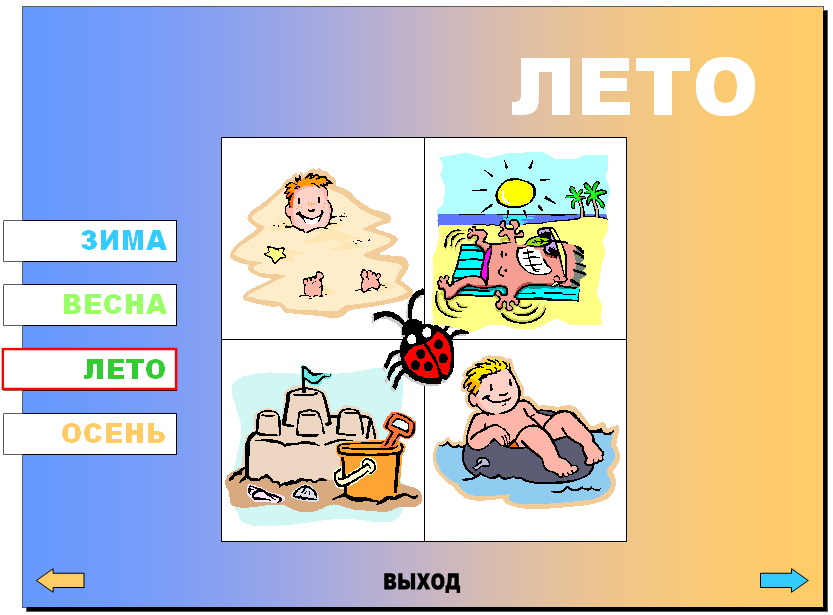
Рис.4. Слайд 4. | 
Рис.5. Слайд 5. | 
Рис.6. Слайд 6. |
Задание 1. Создать титульный слайд с анимацией (рис. 1). - Фон – градиентная заливка от голубого до оранжевого цвета.
- Четыре прямоугольника, расположенных впритык друг к другу, одинаковых по размеру, но разных по цветам. Слева направо: голубой (тот же цвет, что и в градиентной заливке фона), светло-зеленый, темно-зеленый, оранжевый.
- Надпись "ВРЕМЕНА ГОДА", выполненная средствами WordArt'а, цвет букв - белый.
- Надписи "ЗИМА", "ВЕСНА", "ЛЕТО", "ОСЕНЬ", выполненные средствами WordArt'а, цвет букв совпадает с цветом соответствующего прямоугольника.
- Анимация (табл. 1, объекты идут в порядке появления на экране):
Таблица 1. | № | Объект | Вид анимации | Направление | Время | | 1 | Текст ВРЕМЕНА ГОДА | жалюзи | вертикальные | после предыдущего | | 2 | Текст ЗИМА | вылет | сверху слева | после предыдущего | | 3 | Текст ВЕСНА | вылет | сверху слева | после предыдущего | | 4 | Текст ЛЕТО | вылет | сверху слева | после предыдущего | | 5 | Текст ОСЕНЬ | вылет | сверху слева | после предыдущего | | 6 | «Зимний» прямоугольник | вылет | сверху | после предыдущего | | 7 | «Осенний» прямоугольник | вылет | снизу | после предыдущего | | 8 | «Летний» прямоугольник | вылет | сверху | после предыдущего | | 9 | «Весенний» прямоугольник | вылет | снизу | после предыдущего |
Комментарии - Построить четыре одинаковых прямоугольника:
- построить один прямоугольник произвольного размера;
- продублировать его трижды, разместив дубликаты впритык друг к другу;
- выровнять по нижнему или верхнему краю (Действия > Выровнять/Распределить);
- перекрасить прямоугольники (слева направо: голубой, светло-зеленый, темно-зеленый, оранжевый) и убрать обводку;
- сгруппировать все прямоугольники (Действия > Группировать);
- изменить размер группы так, чтобы она целиком закрывала страницу и не выходила за ее границы;
- разгруппировать объекты (Действия > Разгруппировать).
- Задать фон (Формат \ Фон): градиентная заливка из двух цветов от голубого (цвет, выбранный для первого «зимнего» прямоугольника) до оранжевого («осенний» прямоугольник); выбрать команду Применить ко всем.
- Добавить название "ВРЕМЕНА ГОДА" - объект WordArt:
- отцентрировать относительно вертикальной оси слайда (сначала сменить «точку отсчета»: Действия > Выровнять/Распределить > Относительно слайда, а затем Действия > Выровнять/Распределить > Выровнять по центру, не забыть вернуть «точку отсчета» в исходное состояние).
- Названия времен года (гиперссылки): "ЗИМА", "ВЕСНА", "ЛЕТО", "ОСЕНЬ" - объекты WordArt; цвет заливки совпадает с цветом соответствующего прямоугольника; контур - черный.
- распределить названия на прямоугольниках, после чего для более точного распределения выбрать команду Действия > Выровнять/Распределить > Распределить по вертикали;
- отцентрировать название и соответствующий прямоугольник относительно вертикальной оси;
- после того, как будут созданы все слайды, настроить действия:
-По щелчку мыши: Перейти по гиперссылки на слайд… (выбрать в списке соответствующий слайд) и Выделить;
-По наведении указателя мыши: Выделить.
- Настроить анимацию (табл. 1).
Задание 2. Создать образец слайдов(рис. 7). - Сверху расположен заголовок – прописные буквы белого цвета.
- В центре слайда - поле из четырех одинаковых белых квадратов.
- Слева – четыре прямоугольных надписи: "ЗИМА", "ВЕСНА", "ЛЕТО", "ОСЕНЬ"; цвет букв совпадает с цветом соответствующего прямоугольника.
- Внизу – управляющие элементы: стрелка влево (действие – вернуться на предыдущий слайд), стрелка вправо (действие – перейти на следующий слайд), надпись "ВЫХОД" (действие – переход на последний слайд).
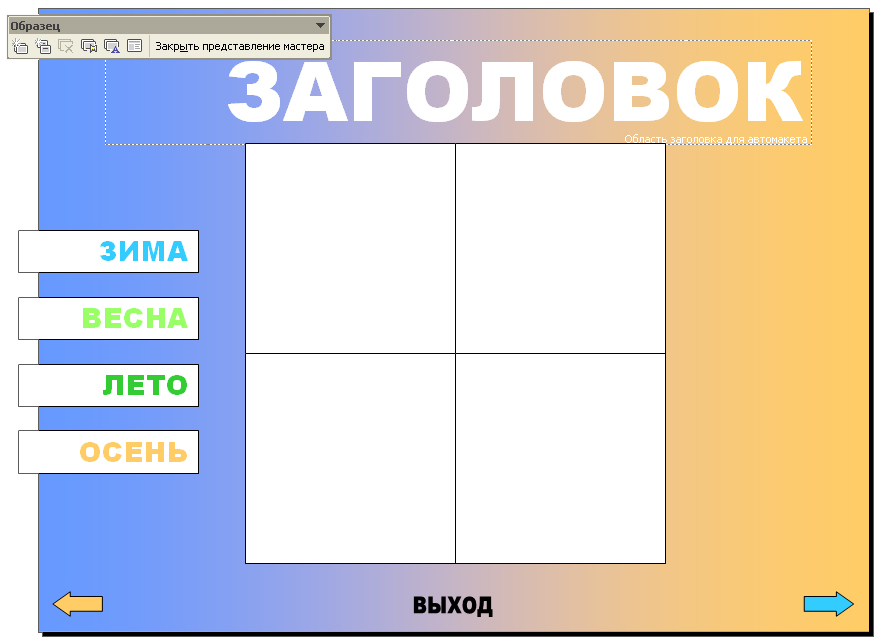
Рис.7. Образец слайдов Комментарии - Выполнить команду верхнего меню: Вид \ Образец \ Образец слайдов.
- Удалить все элементы, кроме заголовка.
- Задать параметры заголовку: прописные буквы; форматирование по правому краю; цвет - белый.
- Добавить четыре одинаковых квадрата, объединенных в большой квадрат (черный контур, белая заливка):
- нарисовать верхний левый квадрат;
- скопировать и поместить дубликат впритык к оригиналу справа; выровнять нижний край;
- сгруппировать; группу скопировать и поместить дубликат впритык к оригиналу снизу, после чего выровнять оба объекта по вертикальному центру.
- Кнопки для перехода на слайды:
- создать первую кнопку инструментом Надпись: прямоугольный контейнер немного выходит за пределы слайда; обводка – черный цвет; заливка – белый цвет; цвет букв совпадает с выбранным «сезонным» цветом; форматирование текста – по правому краю;
- скопировать трижды, изменить надписи, после чего распределить по вертикали и выровнять по левому краю (Действия > Выровнять/Распределить);
- после того, как будут созданы все слайды, настроить действия:
-По щелчку мыши: Перейти по гиперссылке на слайд… (выбрать в списке соответствующий слайд) и Выделить.
- Стрелки внизу экрана для перехода на предыдущий и на следующий слайды:
- нарисовать одну из стрелок (Автофигуры: Фигурные стрелки);
- продублировать и отразить ее (Действия > Повернуть/Отразить > Слева направо);
- расположить по краям и выровнять по нижнему краю;
- задать левой стрелке «осенний» цвет, правой - «зимний»;
- настроить действия: щелчок по левой стрелке – Перейти по гиперссылке: На предыдущий слайд, а по правой - Перейти по гиперссылки: На следующий слайд.
- Создать по центру слайда надпись ВЫХОД: настроить действие По щелчку мыши – Перейти по гиперссылке: На последний слайд.
- Закрыть образец слайдов и перейти в обычный режим.
Задание 3. Создать слайды по образцу (рис. 2-4) и последний слайд (рис. 6). - На основе созданного в задании 2 образца слайдов, добавить четыре слайда с заголовками "ЗИМА", "ВЕСНА", "ЛЕТО", "ОСЕНЬ".
- На первом слайде и на образце слайдов для надписей "ЗИМА", "ВЕСНА", "ЛЕТО", "ОСЕНЬ" настроить переход на соответствующий слайд.
- На каждом слайде слева выделить красным прямоугольником надпись, соответствующую данному слайду (например, на слайде "ЗИМА" надпись "ЗИМА").
- На слайдах разместить рисунки из каталога SEASON.PIC (табл. 2).
Таблица 2. № слайда | Название слайда | Файлы | 2 | ЗИМА | Skis.wmf, Snowmen1.wmf, Winter.wmf | 3 | ВЕСНА | Flower.wmf, Snowmen2.wmf, Spring.wmf, Tree.wmf | 4 | ЛЕТО | Beach1.wmf, Beach2.wmf, Bug.wmf, Castle.wmf, Sea.wmf | 5 | ОСЕНЬ | Cherry.wmf, Gardener.wmf, Leaf.wmf, Vegetable.wmf |
Для первого (рис. 1) и шестого (рис. 6) слайдов отключить фон образца. На шестом сладе добавить надпись "До новых встреч" и две гиперссылки с соответствующими переходами – "СНАЧАЛА" (переход на первый слайд), "ВЫХОД" (завершение показа). Комментарии - Добавить 5 слайдов: Вставка \ Создать слайд.
- На 1-м и 6-м слайдах отключить фон: Формат \ Фон; выбрать Исключить фон образца; выбрать команду Применить.
- Добавить заголовки на 2-5 слайды.
- На первом слайде и на образце слайдов для надписей "ЗИМА", "ВЕСНА", "ЛЕТО", "ОСЕНЬ" настроить переход на соответствующий слайд.
- Оформить слайды 2-5 по образцу (рис. 2-5).
- На каждом слайде 2-5 нарисовать поверх одноименной надписи с названием сезона красный прямоугольник.
- Оформить последний слайд:
- добавить надписи "До новых встреч", "СНАЧАЛА", "ВЫХОД";
- для надписи "СНАЧАЛА", настроить действие по щелчку мыши – Перейти по гиперссылке: На первый слайд;
- для надписи "ВЫХОД", настроить действие по щелчку мыши – Перейти по гиперссылке: Завершить показ.
Примечания. - Многие часто используемые команды по работе с объектами расположены в контекстном меню, которое вызывается щелчком правой кнопки мыши по объекту. Например, там находятся команды Настройка действия и Настройка анимации.
- Если не удается поставить графический объект на выбранное место, и при движении он перемещается дискретно (рывками), то возможно необходимо выполнить команду Действия > Сетка и направляющие > Привязка: убрать галочку Привязать к сетке. Также можно попробовать увеличить масштаб просмотра.
- Все команды по выравниванию объектов друг относительно друга и относительно слайда собраны в меню Действия > Выровнять/Распределить. Следует учесть, что сначала надо выбрать точку отсчета - относительно чего будет проходить выравнивание и распределение: относительно слайда или относительно других выбранных объектов. В первом случае надо убедиться, что выбран режим Действия > Выровнять/Распределить > Относительно слайда, а во втором, что он отключен.
Творческая работа. Создание интерактивной презентации Темы: - Моя семья (мой класс, мои друзья, моя спортивная команда).
- Слайд-оглавление: фотографии людей с подписями;
- Слайды членов семьи: фотография, сведения о нем;
- Фотоальбом.
- Мой любимый город (страна).
- Слайд-оглавление: структурные единицы (фотографии, история, люди и т.п.);
- Слайды с информацией.
- Фотоальбом.
- Актеры (музыканты, спортсмены).
- Слайд-оглавление: фотографии актеров (музыкантов, спортсменов) с подписями;
- Слайды для каждого актера: фотографии, сведения о нем, фильмография.
Художники. - Слайд-оглавление: фотографии художников или какая-то из картин с подписями;
- Слайды для каждого художника: фотографии, сведения о нем, картины.
- Знаки зодиака.
- Слайд-оглавление: названия 12 знаков с датами;
- Слайды для каждого знака: картинка, описание.
- Возможно деление на гороскопы: детский, женский, мужской, семейный.
- Восточный гороскоп.
- Слайд-оглавление: названия 12 животных с годами рождения с 1900 года по текущий год;
- Слайды для каждого животного: картинка, описание.
- Цветочный гороскоп.
- Слайд-оглавление: названия с датами;
- Слайды для каждого растения: картинка, описание.
- Цветы.
- Слайд-оглавление: названия с картинками цветов;
- Слайды для каждого цветка: картинка, описание, легенда.
- Имена.
- Слайд-оглавление: выбор мужских или женских имен;
- Заглавные слайды по тематике: фотографии девушек или юношей с именами;
- Слайды для каждого имени: характеристика людей с таким именем.
- Праздники.
- Слайд-оглавление: календарь на год, праздники выделены контрастным цветом или квадратиком и являются гиперссылками на слайд с праздником;
- Слайды с праздниками: название праздника; картинка; происхождение праздника или традиции, или стишок о празднике, или подборка поздравлений и т.п.
- Рецепты.
- Слайд-оглавление – деление рецептов на супы, вторые блюда, гарниры, десерты и т.п., каждый раздел в свою очередь делится на названия блюд, являющихся гиперссылками на слайд с рецептом данного блюда;
- Слайды с рецептами: рецепт, фотография или рисунок.
Презентации для учащихся начальных классов - Азбука в картинках:
- Слайд-оглавление: русский (английский) алфавит, гласные – красным цветом, согласные – синим, каждая из букв гиперссылка на слайд с соответствующей буквой;
- Слайды с буквами: на каждую букву картинка, а также загадка с отгадкой на эту букву или скороговорка на отработку этой буквы, стишок о букве и т.п.
- Счет в картинках:
- Слайд-оглавление: числа, каждое из которых - гиперссылка на слайд с соответствующим числом;
- Слайды с числами: картинка, а также стишок о числе, ребусы с использованием числа (7я – Семья, 40а – Сорока) и т.п.
- Найди лишнее.
- Слайд-оглавление: выбор способа представления объектов (слова, рисунки и т.п.);
- На каждом из слайдов несколько предметов, надо выбрать правильный, переход на следующий слайд осуществляется только при выборе правильного объекта.
- Свободная тема.
Общие требования к оформлению презентации: - Первый титульный слайд: название учебного заведения, название проекта, автор проекта (с указанием класса), город и год.
- Второй титульный слайд с анимацией.
- Слайд-оглавление - содержание презентации с использованием гиперссылок.
- На каждом слайде предусмотреть переходы на слайды (настройка действий): предыдущий и следующий слайды; слайд-оглавление; последний слайд; возврат на слайд, откуда был вызван подчиненный слайд.
- Создавать слайды по образцу (образец задается пользователем).
- Разумное использование анимации, внутри одного слайда анимация должна осуществляться автоматически.
- Переход между слайдами по щелчку мыши.
- Наличие фотографий или рисунков.
- Не менее 10 слайдов.
- Размер презентации не должен превышать 3 Мбайта.
|

